Phá khỏi liên kết trong MicroStation V8i là thao tác quan trọng giúp người dùng tách các đối tượng, nhóm phần tử hoặc file tham chiếu ra khỏi mối liên kết ban đầu để chỉnh sửa và quản lý dữ liệu một cách linh hoạt. Trong quá trình thiết kế, nhiều đối tượng được gắn kết hoặc ràng buộc với nhau nhằm đảm bảo tính đồng bộ, tuy nhiên, ở một số giai đoạn, việc phá liên kết là cần thiết để xử lý chi tiết, tối ưu cấu trúc bản vẽ và tránh lỗi khi cập nhật dữ liệu. Bài viết này sẽ hướng dẫn chi tiết, chính xác và chuyên nghiệp cách phá khỏi liên kết trong MicroStation V8i, giúp bạn thao tác đúng kỹ thuật, đảm bảo an toàn dữ liệu và nâng cao hiệu quả làm việc.
>>> Xem thêm: Máy RTK – Thiết bị trắc địa chuyên dụng được tích hợp công nghệ RTK hiện đại, hỗ trợ đo đạc chính xác và hiệu quả trong thời gian thực
Hướng dẫn phá khỏi liên kết trong MicroStation V8i
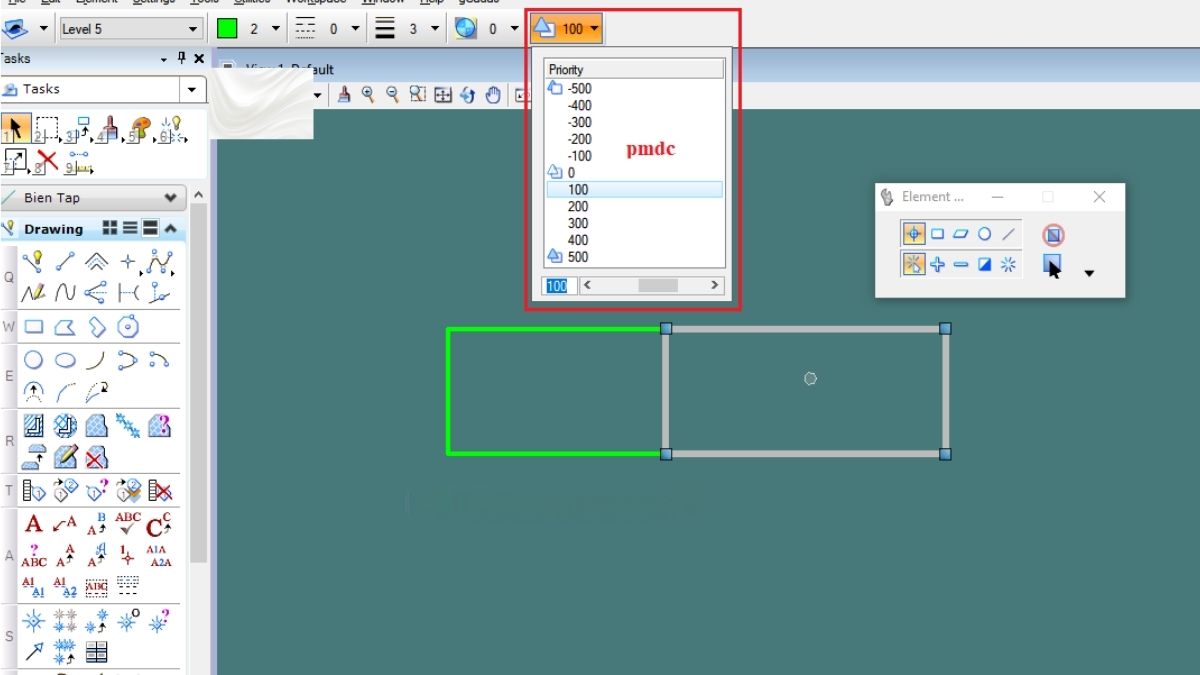
Trong MicroStation V8i, “phá khỏi liên kết” (hay còn gọi là Drop hoặc Detach) là thao tác dùng để tách các phần tử hoặc file tham chiếu ra khỏi mối liên kết ban đầu, giúp người dùng chỉnh sửa, quản lý và xử lý dữ liệu một cách độc lập. Dưới đây là các bước thực hiện:
Bước 1: Phá liên kết file tham chiếu (Detach Reference)
Khi bản vẽ của bạn có chèn file tham chiếu (reference file), việc phá liên kết sẽ giúp tách file hiện tại khỏi file tham chiếu đó.
Các bước thực hiện:
- Mở bản vẽ cần thao tác trong MicroStation V8i.
- Trên thanh menu, chọn File > References hoặc nhấn phím tắt Ctrl + R để mở Reference Manager.
- Trong danh sách các file reference đang đính kèm, chọn file bạn muốn gỡ bỏ.
- Nhấn chuột phải → chọn Detach.
- Hệ thống sẽ hỏi xác nhận, chọn Yes để hoàn tất.
Lưu ý: Trước khi Detach, hãy kiểm tra kỹ xem dữ liệu từ file reference có cần sao chép vào file chính không. Nếu muốn giữ lại đối tượng hiển thị, bạn có thể sử dụng công cụ Merge Into Master thay vì Detach.
Mẹo thực tế: Khi file reference chứa điểm đo từ các thiết bị GNSS RTK Hi-Target, hãy Merge trước để giữ nguyên tọa độ thực địa trước khi Detach.
Bước 2: Phá nhóm hoặc Cell bằng công cụ Drop Element
Công cụ Drop Element là tính năng được sử dụng nhiều nhất khi cần phá liên kết các đối tượng như cell, group, complex shape, line string… để chỉnh sửa từng phần tử riêng lẻ.
Cách thực hiện:
- Mở thanh công cụ Main Tools > Drop Element (biểu tượng hình khối vỡ ra).
- Trên thanh tùy chọn (Tool Settings), chọn loại phần tử cần Drop:
- Drop Cell: phá cell thành các phần tử gốc.
- Drop Complex Shape / Line String: tách đường hoặc hình khép kín thành các đoạn riêng lẻ.
- Drop Dimension / Text Node: tách các phần tử chú thích hoặc text.
- Chọn phần tử trên bản vẽ cần phá.
- Nhấn Data Point (chuột trái) để xác nhận thao tác.
Mẹo:
- Nếu đối tượng có nhiều lớp liên kết, có thể phải Drop nhiều lần để tách hoàn toàn.
- Sử dụng lệnh Key-in nhanh: DROP ELEMENT. Sau đó chọn phần tử cần phá để thao tác nhanh hơn.
Bước 3: Phá liên kết ràng buộc (Constraints hoặc Data Linkages)
Trong các bản vẽ có ràng buộc hình học hoặc dữ liệu (parametric constraints hoặc data linkages), việc phá liên kết giúp phần tử trở về trạng thái tự do để chỉnh sửa. Với dữ liệu từ GNSS RTK Hi-Target iRTK5 hay GNSS RTK Hi-Target V200 vốn được chèn trực tiếp vào bản vẽ dưới dạng các điểm hoặc đường liên kết chính xác cao, thao tác phá ràng buộc sẽ hỗ trợ điều chỉnh vị trí địa vật một cách độc lập mà vẫn giữ độ tin cậy đo đạc.
Cách thực hiện:
- Chọn phần tử có ràng buộc cần phá.
- Mở bảng Element Information (Ctrl + I) để xem thuộc tính chi tiết.
- Nếu phần tử có ràng buộc (constraint), vào thanh công cụ Constraints.
- Chọn công cụ Delete Constraint hoặc Break Constraint Link.
- Nhấn vào phần tử để xóa ràng buộc.
Kiểm tra:
- Di chuyển phần tử để đảm bảo nó không còn bị khóa theo ràng buộc ban đầu.
- Nếu vẫn bị hạn chế, kiểm tra lại trong bảng Constraints Manager để gỡ toàn bộ liên kết còn sót.
Bước 4: Kiểm tra và lưu file sau khi phá liên kết
Sau khi hoàn thành các thao tác trên, hãy luôn kiểm tra và tối ưu file:
- Bước 1: Kiểm tra lại các phần tử vừa phá để đảm bảo không mất dữ liệu hoặc sai vị trí.
- Bước 2: Lưu file mới bằng lệnh File > Save As… để giữ lại bản gốc.
- Bước 3: Dọn dẹp file bằng công cụ File > Compress > Compress Design để loại bỏ dữ liệu thừa.
>>> Xem thêm: Hướng dẫn chi tiết cách bỏ hiển thị lưới trong MV8i
Lưu ý quan trọng khi phá khỏi liên kết trong MicroStation V8i
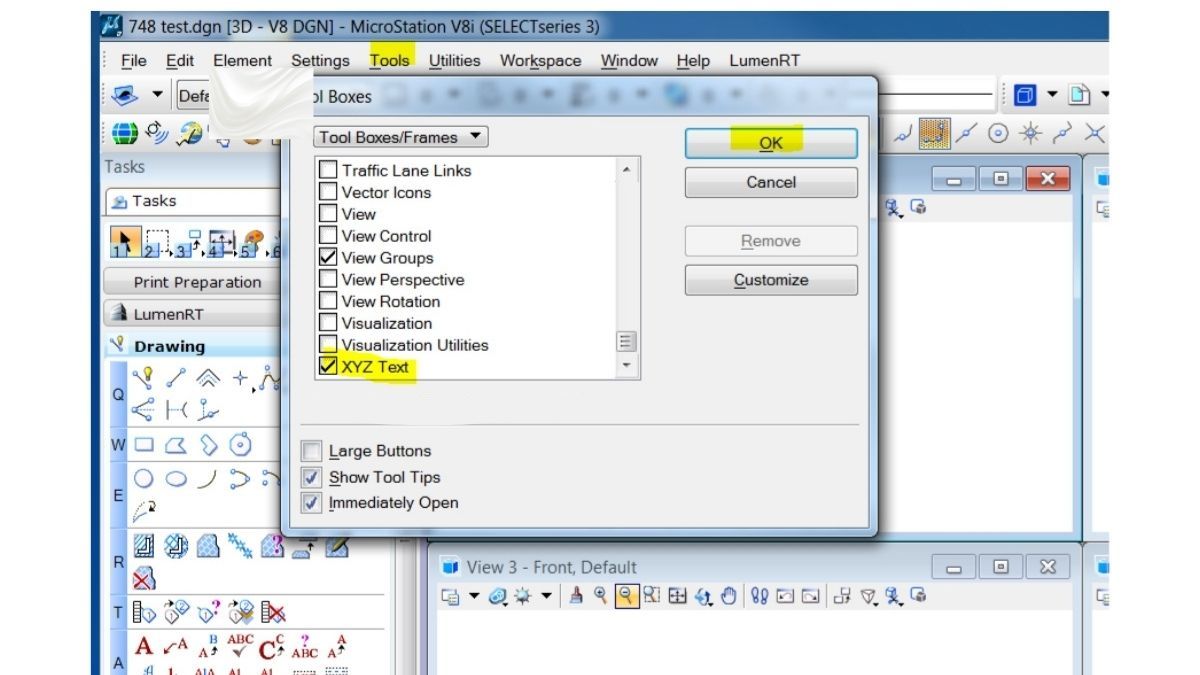
Khi thực hiện thao tác phá khỏi liên kết trong MicroStation V8i, người dùng cần đặc biệt chú ý để đảm bảo tính toàn vẹn và chính xác của bản vẽ. Dưới đây là các lưu ý quan trọng, được tổng hợp theo quy trình chuẩn kỹ thuật:
Sao lưu file trước khi thao tác
Trước khi phá liên kết, luôn tạo bản sao lưu hoặc lưu file với tên mới. Việc này giúp bạn có thể khôi phục lại dữ liệu nếu xảy ra sai sót, đặc biệt khi thao tác trên các file reference, nhóm hoặc cell phức tạp chứa dữ liệu từ máy GNSS RTK Hi-Target V500.
Xác định loại liên kết cần phá
MicroStation V8i có nhiều loại liên kết như:
- Reference Attachment: file tham chiếu từ bên ngoài.
- Cell hoặc Group: các phần tử được gộp thành đơn thể.
- Constraints/Data Linkages: ràng buộc hình học hoặc dữ liệu.
Hiểu rõ loại liên kết sẽ giúp lựa chọn công cụ phá đúng, tránh làm mất dữ liệu hoặc phá hỏng cấu trúc bản vẽ.
Thao tác từng bước và kiểm tra sau mỗi bước
Khi phá nhóm hoặc drop cell, nên thực hiện từng bước một, không phá cùng lúc nhiều lớp liên kết phức tạp. Sau mỗi bước, kiểm tra đối tượng để đảm bảo các phần tử vẫn giữ đúng vị trí và thuộc tính ban đầu, đặc biệt với các từ máy GNSS RTK Hi-Target vRTK cần độ chính xác tuyệt đối.
Tránh phá liên kết trong môi trường làm việc nhóm mà chưa đồng bộ
Nếu bản vẽ đang được sử dụng trong dự án nhiều người, việc phá liên kết mà chưa đồng bộ dữ liệu có thể gây mất đồng bộ, xung đột dữ liệu hoặc lỗi hiển thị trên các máy khác. Luôn thông báo hoặc đồng bộ trước khi thao tác.
Quản lý và tối ưu file sau khi phá
Sau khi phá liên kết, kiểm tra lại toàn bộ bản vẽ, xóa các đối tượng thừa và sử dụng công cụ Compress File để giảm dung lượng và tối ưu hiệu suất.
>>> Xem thêm: Ghép mảnh bản đồ trên MicroStation V8i – Hướng dẫn chi tiết
Việc phá khỏi liên kết trong MicroStation V8i là thao tác kỹ thuật quan trọng giúp người dùng làm chủ bản vẽ, chỉnh sửa linh hoạt và tối ưu hóa quá trình thiết kế. Nắm vững các phương pháp như Detach Reference, Drop Element hay Delete Constraint sẽ giúp bạn xử lý dữ liệu chính xác, tránh lỗi và giữ cho bản vẽ luôn gọn gàng, chuyên nghiệp. Trước khi thực hiện, hãy luôn sao lưu file và kiểm tra kỹ cấu trúc đối tượng để đảm bảo an toàn tuyệt đối cho dữ liệu dự án.









Be the first to review “Hướng dẫn phá khỏi liên kết trong MicroStation V8i chi tiết, dễ hiểu”